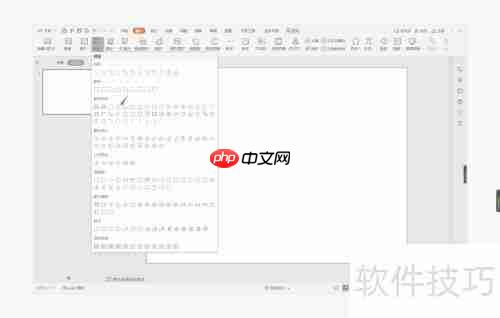
1、 打开WPS演示,切换至“插入”选项卡,点击“形状”按钮,选择其中的等腰三角形。

2、 在幻灯片页面中央位置,依次绘制多个大小相同的三角形,并保持间距一致,整齐排列。

3、 选中任意一个三角形,在“绘图工具”中将其填充颜色设置为橙色,同时将轮廓线设为“无轮廓”。

4、 从“形状”菜单中插入一条直线箭头,调整其位置,放置在所有三角形的下方中央。

5、 将该直线箭头的填充颜色改为灰色,并将线条粗细调整为1.5磅,使其更清晰协调。

6、 最后,在每个三角形附近添加文本框,输入对应的时间节点和事件内容,一个会说话的时间轴就完成了。
以上就是WPS演示时间轴制作技巧的详细内容,更多请关注php中文网其它相关文章!

每个人都需要一台速度更快、更稳定的 PC。随着时间的推移,垃圾文件、旧注册表数据和不必要的后台进程会占用资源并降低性能。幸运的是,许多工具可以让 Windows 保持平稳运行。




Copyright 2014-2025 https://www.php.cn/ All Rights Reserved | php.cn | 湘ICP备2023035733号